|
|
Cubase 6.5可以说确实是Cubase进化史上最给力的一次升级,首当其冲的原因就是它有了官方中文版。对于音乐软件的汉化,其实向来是有争议的。首先,电脑音乐长久以来和英文单词术语就是密不可分的,即便是软件汉化了,更多音色、效果、预置等专业名称也都是英文,所以但凡做电脑音乐就注定要整天和洋文鸟语打交道。另外,这么久以来,我们其实已经完全习惯了英文版,所以当我第一次用Cubase6.5中文版干活的时候,就感觉特别不习惯,都不知道该怎么用了,功能好像都找不到了。可能很多人都会有这种感觉。其实,这是一个习惯问题而已。比如,很多人都习惯了使用英文版的软件,但有意思的是,大家的电脑操作系统,无论是Windows还是Mac OS X却大都是简体中文版的,所以说,其实这只是一种使用习惯。但是,对于更多刚开始接触Cubase软件以及编曲录音制作的国内使用者来说,毫无疑问,官方中文版比英文版要更易学、更直观。
3 s9 [# D1 z- U
5 P1 x) W5 S2 x" e, h E. P说到软件汉化,记得著名软件汉化作者小T曾给我讲,汉化这个东西最早要说到玄奘法师呵呵,否则,没有经过翻译的佛经,老百姓是看不懂的呀。电脑音乐也是同样道理。我们知道,十几年前,做MIDI是极少数人的专利,除了硬件价格门槛高,满目洋文的软件界面也是一大难关。而现在,电脑音乐已经普及到了千家万户,几乎所有爱好音乐的朋友只要家里有电脑,就能做音乐,这与软件替代硬件,以及软件的易用性有着很大的关系。其中,软件的汉化为电脑音乐的普及就立下了汗马功劳。
- H$ t3 X; b0 \: P5 H) D: L6 a1 X7 ^
总而言之,在Cubase6.5之前,我们使用的Cubase或Nuendo软件几乎全部都是英文原版,或是使用非官方的汉化补丁。而这次我们终于可以用上官方的中文版Cubase了,这也可以看得出,软件厂商对中国音乐制作市场以及中国音乐人越来越重视了,这确实是一件可喜可贺的好事情!以上是就软件汉化的话题随便聊了几句,下面言归正传,尽量多截一些图,给大家简单地介绍一下关于Cubase6.5的中文界面以及新功能。
: w3 n1 ?& [% R3 e8 p! h/ |9 Y% b3 y( H1 e/ e% @/ n& x
Cubase6.5可以从6升级,也可以直接安装。如图1、图2所示,我们可以看到它的安装界面也已经完全是中文了。以前Cubase安装界面里只有美国、日本等几个国旗图样,没有中文可选,总是让人觉得很别扭。这次,从安装起就有一种亲切感了。
. f1 s! ?4 R2 I n. L& o. g; z$ }+ u6 l& n
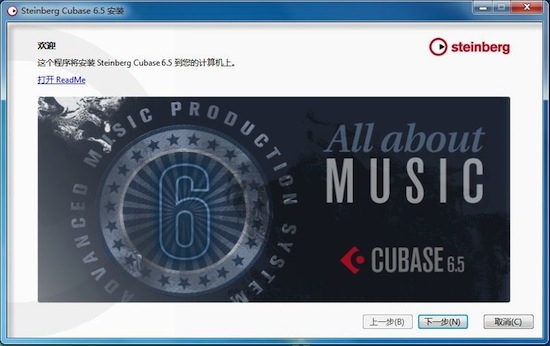
2 w2 `) \5 P1 W, G1 ` S 图1:Cubas6.5的安装界面都是中文的: W+ Y4 T3 ~7 q. T: V3 ]5 w3 { ^
7 v3 ~# V- _! q- T' e
& U/ x( J' d6 s+ ^+ _' U3 j
图2:软件用户协议。整个安装过程中界面均为中文。
* o1 \$ w2 D: S |. n5 U3 Y3 D
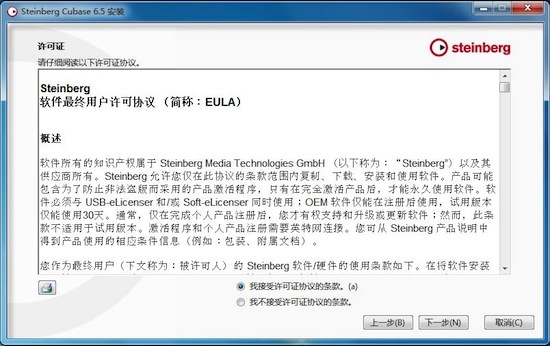
: [4 R7 B' J+ Y1 l! b! A我拿到的是Windows版本的Cubase6.5,在安装的时候可以看到一个选择框如图3所示。如果你的电脑装的是64位的Windows,那么它会自动识别,并让你选择是安装32位还是64位。一般来说,如果系统是64位的,建议安装64位的软件,以获得最好的性能。当然在64位的系统上安装32位的Cubase也是完全可以的,这样能够与更多的插件获得好的兼容性,但性能上不如64位的更好。
5 n3 P; `1 N, R$ B
1 W. z4 b8 |. e/ G( h
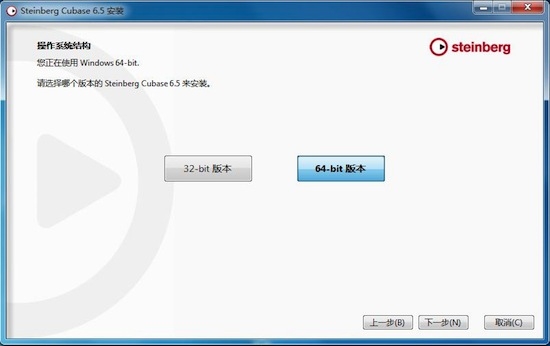
- a9 L, J/ @! ?* T0 x5 H; j! c 图3:两种版本选择- s- g( H/ @' Q# h
( L# V [. a' e
在6.5的升级安装过程中我们看到它包括了插件包,HALion Sonic SE这个貌似在6里就已经有了。Retrologue模拟合成器、Padshop粒子合成器等则是6.5新加入的插件。如图4所示。) e9 N% b$ [, ~5 `; y) }, w" {
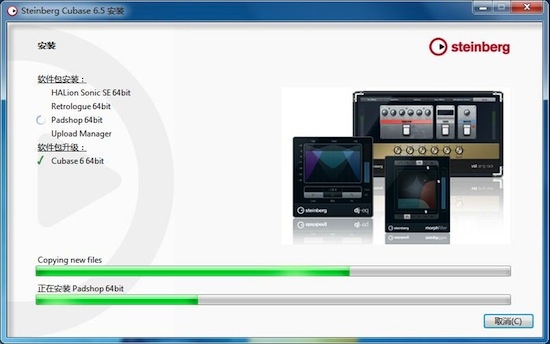 # o9 L' C' l0 `/ b! e2 C2 u. W
# o9 L' C' l0 `/ b! e2 C2 u. W
d/ i5 ?1 {* r% P( r1 v0 O4 [4 ]# h; Y 图4:软件安装过程中,界面均为中文
$ \) e, B- z1 k- u- J7 O% l: z" {6 d1 v" X5 l1 ^' q$ Z
安装完毕之后,打开软件,启动画面如图5所示,其左下角不断变化的各类检索信息,所检索的类别已经都成为了中文。
+ K# `. s, [; f- |& O6 b. i3 ^) ]( r
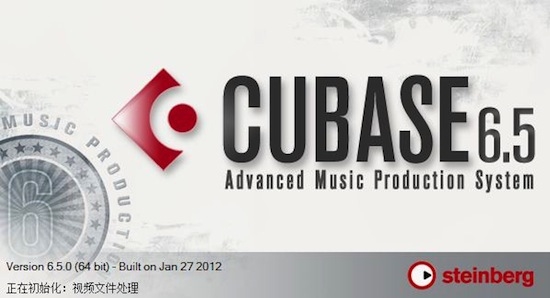
. D- B w! C$ @* b9 I2 Q: ~. a% c5 z: z$ S" a( y0 h' N
图5:Cubas6.5软件启动画面
3 n' ?% a$ Y. T
9 E* n4 |; R6 ]# @, d0 h软件打开后我们首先可以看到熟悉的各种工程文件预置模板,如图6所示。这也是从Cubase6以来的一个变化,也是很实用的。比如图中第一个模板是木吉他+人声,如果你要录吉他弹唱,就可以直接选这个模板,然后它里边音轨、甚至效果预置都给你调好了。直接使用就可以了,很是方便!但遗憾的是,这里的各种具体模板名称是没有汉化的。只是类别汉化了,比如录音、打谱、制作、母带等类别。但像图中"声学吉他+人声"等预置名称,依然是英文。这点是稍有遗憾的,如果能够有全中文的模板名称和详细介绍,对于刚上手Cubase的中国用户来说无疑会更加方便。
# r5 ^( q f3 I7 D" T% x+ y* _1 @2 X4 r- U& E- Q
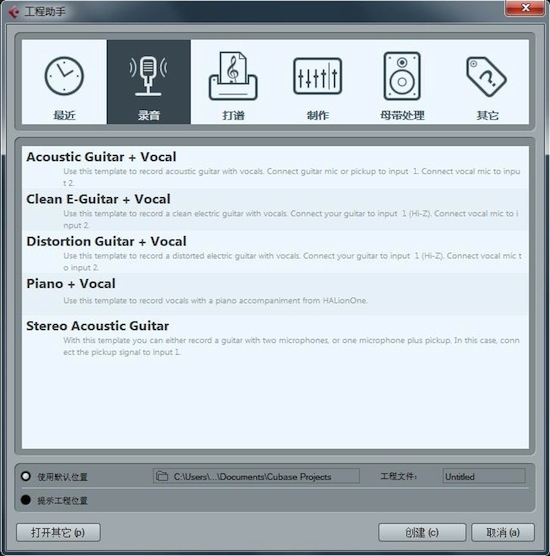
8 p; n* u; _1 _5 b; y& ? 图6:工程预置模板选单,只有类别做了汉化,而模板名称以及介绍都依然是洋文。( c8 n! s D2 p5 J7 s: M- A
) u% g' K' c. d6 S: {接下来我们来看一下熟悉的软件菜单界面以及走带控制条。如图7所示。首先软件菜单都是中文。 再看一下走带控制器,仔细看一下,有少数地方没有汉化。比如节拍器依然还是CLICK,速度依然还是TEMPO,或许是为了界面的美观。但是我们发现,只要将鼠标放在这些功能按钮上,如图7所示,就能弹出一个小中文提示,告诉你这个按钮是干什么的。
1 q# m, M9 i: q Z1 `1 h a* Z7 G R% z7 r. q
这一点做得确实是非常人性化。其实,汉化的目的,就是为了让不懂英文的用户如何能够更方便地学会使用它,这才是汉化的意义之所在。2 P. p/ M( [4 U, @$ N' t) s/ ]
; y6 E. c, P- Q6 G" `" u% d% |/ z2 ?
3 m) [' c4 ~% j/ d3 h+ B7 @& G
: [* C) p [* g2 p* x+ v0 p" ? 图7:软件菜单和走带控制器,鼠标悬停在功能按键上就会弹出中文注释,点击放大
! q% |; G5 N# a) O+ t& ?, v7 N0 |4 F9 e
我们来仔细看看Cubase菜单和功能设置等各种选项变成中文后的样子。从最常用的导入导出等功能看起吧。如图8至图11所示。
5 X" d4 M8 x! w% v6 n7 ^1 ?4 h; Z5 } N g0 E" G2 ^
W- z8 l2 s1 y+ O& H. R
图8:文件菜单和导入音频菜单
6 y) ~0 B) d. i, D6 y. ^9 I
/ ~- g( d5 n1 U" J1 i1 e; k6 W( y3 S: D, H, C/ u/ H
图9:导入CD的界面。不过CD盘里的中文歌名貌似是无法识别的。只能认出英文歌名。5 o0 `6 {) F+ }) h
9 O* K* r# w( ]' @% [
; k9 s% z# m3 e& m. P8 `" }( ?
图10:音频导出界面,汉化得很不错,点击放大
N3 M% `* g1 H
* ~$ e9 o/ e4 C) Y P1 d% R" n# N/ g. u0 ]8 @& U* ~
图11:故意没有选歌曲的开头结束,直接点导出,弹出的提示也是中文,很不错。
0 t* c7 C; w& W+ E6 I6 X3 D# A5 p; k
打开软件的常规设置首选项菜单,这里的各种常规设置都是中文的了,比起以前的英文版来,这里的设置显然要更加方便了。如图12、13、14所示。
. F+ e; T) e1 z
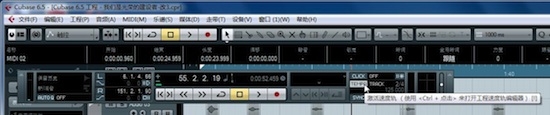
M/ r* X. Y' N$ |; I: q- [& C& F0 c( {2 o A9 h5 o
图12:软件首选项设置窗
& `6 j" U5 h# @# w* W& l! ` x, e1 g( D
. N. c4 h: g1 H
图13:"软监听控制室"并没有翻译,可能是专有名词的原因?2 u" `7 M# g2 `/ {+ I
$ b" i3 j6 H4 f2 j4 t* }4 o! E
. ?, p2 S, X3 {0 g3 l 图14:工程和混音台的设置/ P4 B1 y: H( `- A6 k
. j9 J% O6 f/ }4 ]2 U
在英文版中,快捷键的设置也是较难看懂的,这里的各种专业词汇让人眼花缭乱,现在都有了中文选项,自己修改快捷键也更加直观方便了。如图15所示。- E4 ^/ v* f7 T0 ]" G0 m
* K) f; h( T3 u3 q8 r
! a6 ^0 O: Y! v' z) ~ 图15:快捷键设置窗里的各种功能几乎全部都翻译成了中文
/ {" X0 B, k* {2 B7 \
( H1 g# k% h" m编辑菜单也是最常用的,如图16至图18所示。除了逻辑编辑器之外,其他的功能都翻译得很完美。$ C2 `1 T" s i& w" g, `
% \- \. N' k5 H% r/ s; r4 ?3 ^
9 t- l0 D# L! Y$ c* S- y* p" A
图16:编辑菜单中,逻辑编辑器里的选项没有汉化,点击放大6 L) T% ^) R k
5 `6 ?+ `, b2 p- m8 ~, Z- {/ \
) i8 ^, w4 G1 \6 S# \, M8 j) P 图17:编辑功能里的常用功能翻译得都很不错
: G0 T0 N9 N0 u+ u6 q/ @3 _9 N# t* C- ^
7 h. L: {& m6 U% @9 ?; t
图18:中文的MIDI量化设置
2 t1 V( C: ~1 N5 e) _
% ]2 h. Y$ d3 N6 }! }9 m( h其他一些功能,连发十图,如图19至图29所示。就不多写字了,主要是多截图给大家看看吧。! ~( n, h' p( ?5 U8 [ P; ^
' A' V8 q9 l' O. O7 q+ z3 T
, L; f+ w4 t$ v) V& L6 Q
图19:工程菜单,添加各种轨道的选项都翻译得很好( @% R2 B3 Y' l b
& C. U/ t; e) o7 E+ O
5 s% O# ]4 w# u/ {# g 图20:右键菜单也是同样的中文. A O! m- ?' r3 k9 k
- `) E Z& j& ^% G0 W$ ~; P& ^) p7 Z, l! F- b" @! U
图21:新建音频轨
. z P2 N% Y2 P% @
, |3 F0 |. F8 X; E0 a
' m0 r' Y" ^$ S0 h$ d" I/ g& O 图22:音频编辑菜单中,常用的音频编辑选项也都是中文的了! H: |. }( @9 s9 \
+ T6 j: F. ^9 Q5 J. Z6 t' l" T
1 S" s, s5 v, i2 l 图23:MIDI编辑菜单
& l8 w3 p" w' ]% H, e' p7 Y1 `' d" H! s* I9 ~$ @$ O1 _
) Z/ t/ j6 g6 o3 l5 W) C4 L
图24:五线谱窗里的各项功能也都做了汉化,点击放大3 ~5 A* v, O' ?) R0 u5 r
! @& x7 x( L/ d" X0 e6 u
, V& Q. I I' _* F5 l0 ?" E9 @ 图25:强大的素材池,点击放大8 O/ V9 l( o$ `8 L# i5 w
0 w* Z3 |/ N5 B3 Z
2 S# j+ t1 k( K9 H! Y" I 图26:走带设置菜单,各项中文功能一目了然
% S- g+ X. X8 S1 }6 k1 U9 u( z$ u- l& Q7 r" w6 ]
! a+ a( C/ v9 T- h' I7 G% P _ 图27:各个设置窗口管理以及设置菜单
1 T+ N+ m A& e- G9 A% z% g* ^: A0 ]5 n, M6 W5 L, m0 x/ j% Q: b
& i9 Z/ ~& Z c, W- B/ m$ z( s3 B
图28:ASIO设置窗
0 N6 Q2 ^! t: M2 n1 a$ ?4 K
, {- g+ j) Y# @: F* X
5 ?6 N7 u W6 v( j3 \8 A 图29:ASIO音频设置,点击放大
3 Q; @/ y4 D7 d0 _( Z0 {% r) _# S; [0 w7 N0 m
默认状态下,Cubase6以上版本选中一段音轨后点击鼠标右键,弹出的是鼠标工具栏,如图30所示,这个默认设置很不人性化,我们可以在"文件"-"首选项"功能中找到,如图31所示,在首选项里找到编辑-工具,将"右击弹出工具箱"的勾去掉,再对音频或者MIDI点击右键就可以看到传统的音频编辑菜单啦。
; K6 V3 L5 Y+ N$ `' d& u# U# L) G) L8 K8 w6 {. H+ L
9 m; T5 ?, Y; i0 u9 f6 N
图30:默认下右击音频条,出来的只有剪刀胶水之类的鼠标工具栏2 Q, {- o8 P* d ~
+ X. B; c4 b2 q
+ _9 f6 g* w3 V3 Y
图31:在首选项里找到编辑-工具,将"右击弹出工具箱"的勾去掉
6 M' b% w( b5 O
# J, w8 r/ a$ ?' j, w2 r; ~5 o! _+ X3 F |
|